WP Bulk Deleteは、投稿やコメント、ユーザー等を一括して全削除できるWordPressプラグインです。
投稿タイプや公開ステータスを指定して、条件にマッチした投稿のみを一括削除することもできます。
WP Bulk Deleteのインストール
インストール手順は以下の通りです。
ファイルをFTPでアップロードしてインストール
- WP Bulk Deleteをダウンロードします。
- ダウンロードしたファイルを展開し wp-content/plugins にアップロードします。
- 管理画面の[プラグイン]ページで、WP Bulk Deleteを有効化します。
WordPress管理画面でインストール
- [プラグイン] – [新規追加]にアクセスします。
- 「WP Bulk Delete」で検索します。
- [今すぐインストール]をクリックして、WP Bulk Deleteをインストールします。
- [有効化]をクリックしてプラグインを有効化します。
WP Bulk Deleteの使い方
※今回は投稿タイプで絞り込んで一括削除する方法をご紹介します。
[WP Bulk Delete] – [Delete Posts]をクリックして、[By Posttype]タブを開きます。
「Post type of items to delete」で削除したい投稿タイプを選択します。
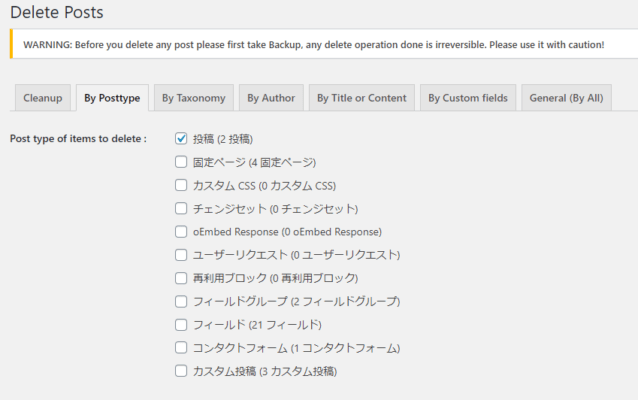
「Post Status」で削除したい公開ステータスを選択します。
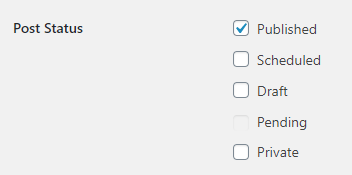
「Post Delete Type」では、ゴミ箱に移動するか(Move to Trash)、完全に削除するか(Delete permanently)を選択します。

[Delete Posts]をクリックすると、警告文が表示され、[OK]を押すと条件にマッチする投稿が全削除されます。警告文の[OK]を押した時点で後戻りできないので、操作は慎重に行いましょう。
他にも、[By Taxonomy]のタブではカテゴリーやタグで絞り込んで一括削除したり、[By Author]のタブでは投稿者によって絞り込んで一括削除することも可能です。
また、[WP Bulk Delete] – [Cleanup]では、リビジョンやゴミ箱内の投稿などを削除して、データベースをクリーンアップできます。
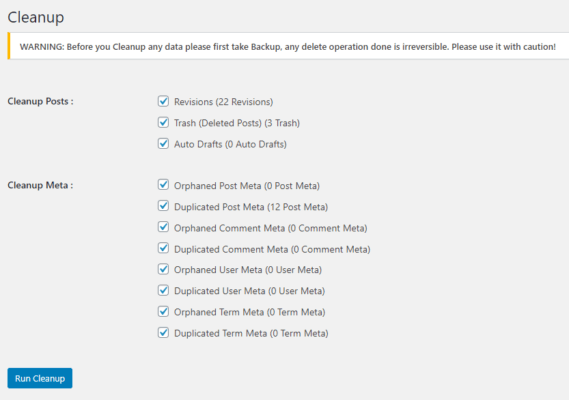
あとがき
大量の投稿を削除したい時に便利ですね。
消しちゃいけないものを削除してしまった時のために、必ず事前にバックアップを取っておくことをおすすめします。
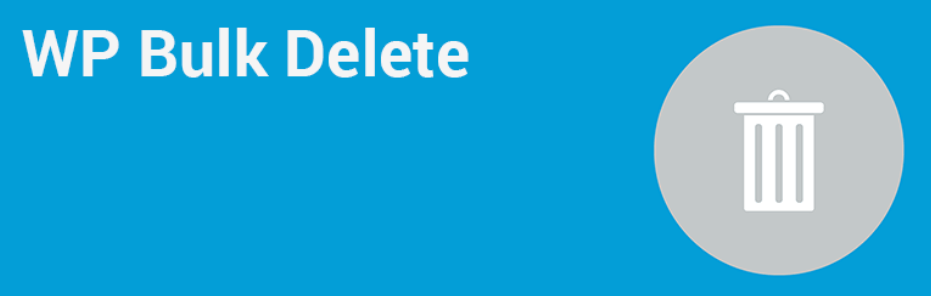



コメントを残す